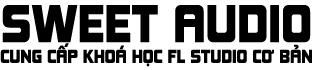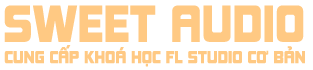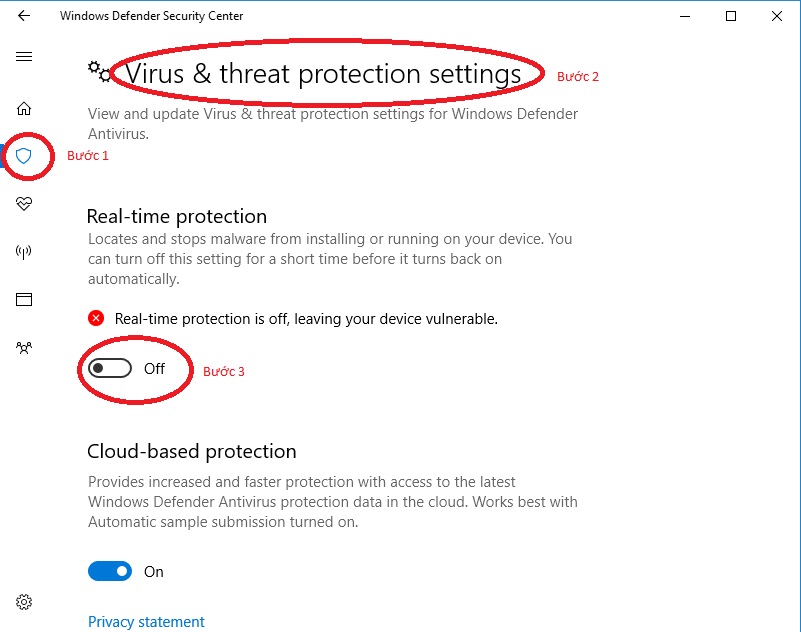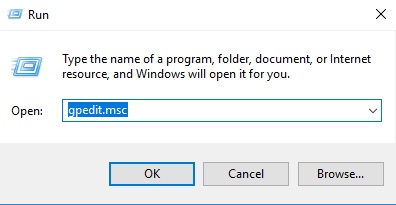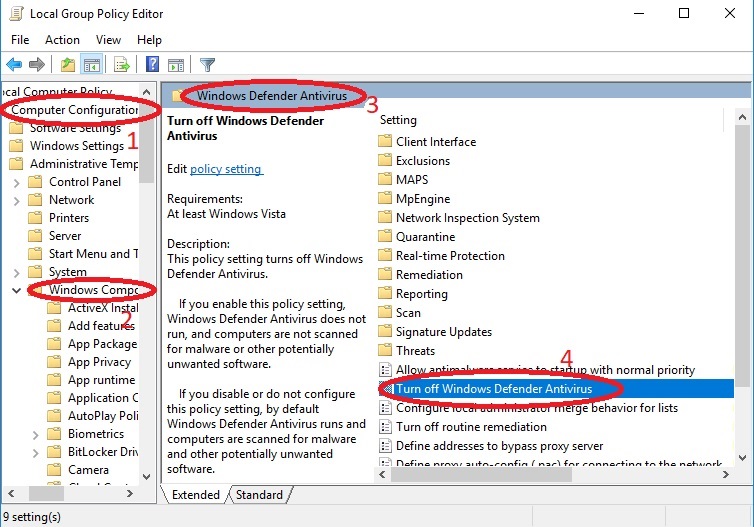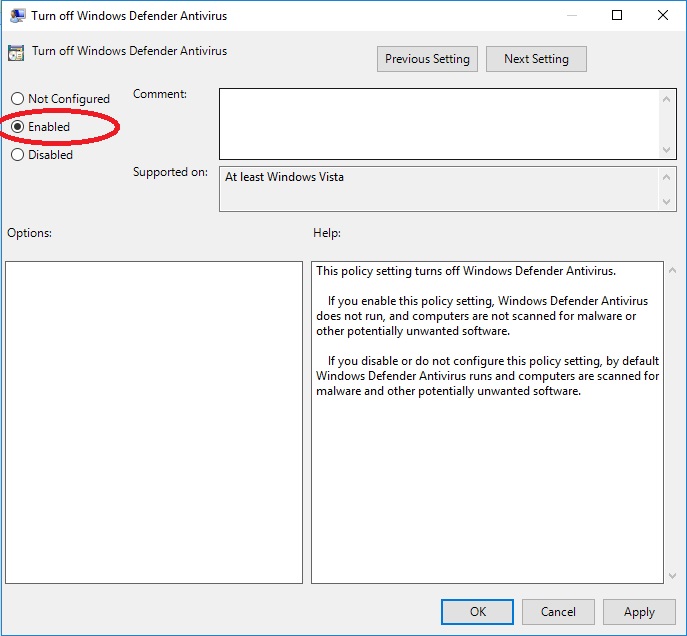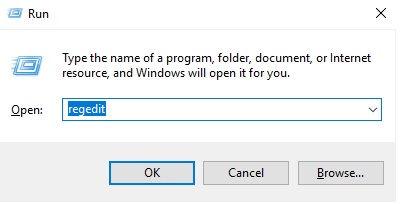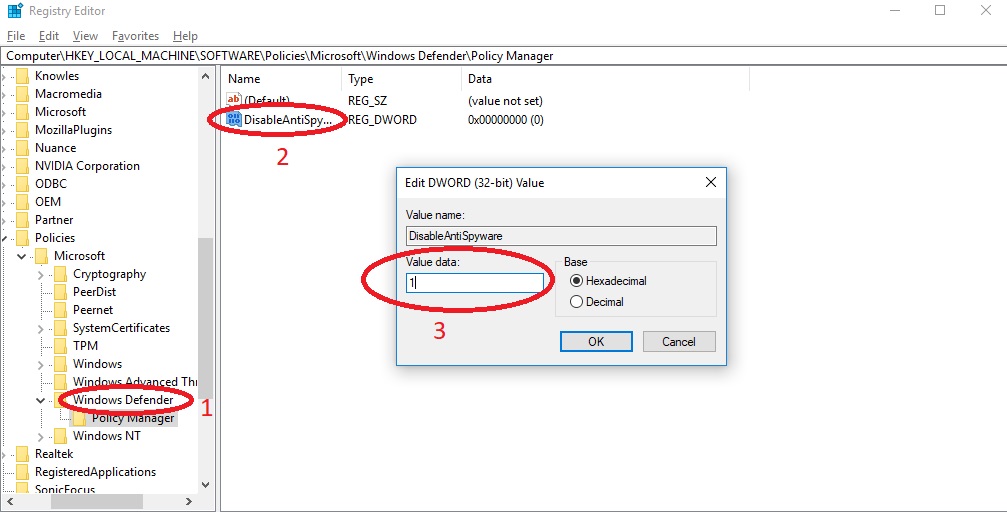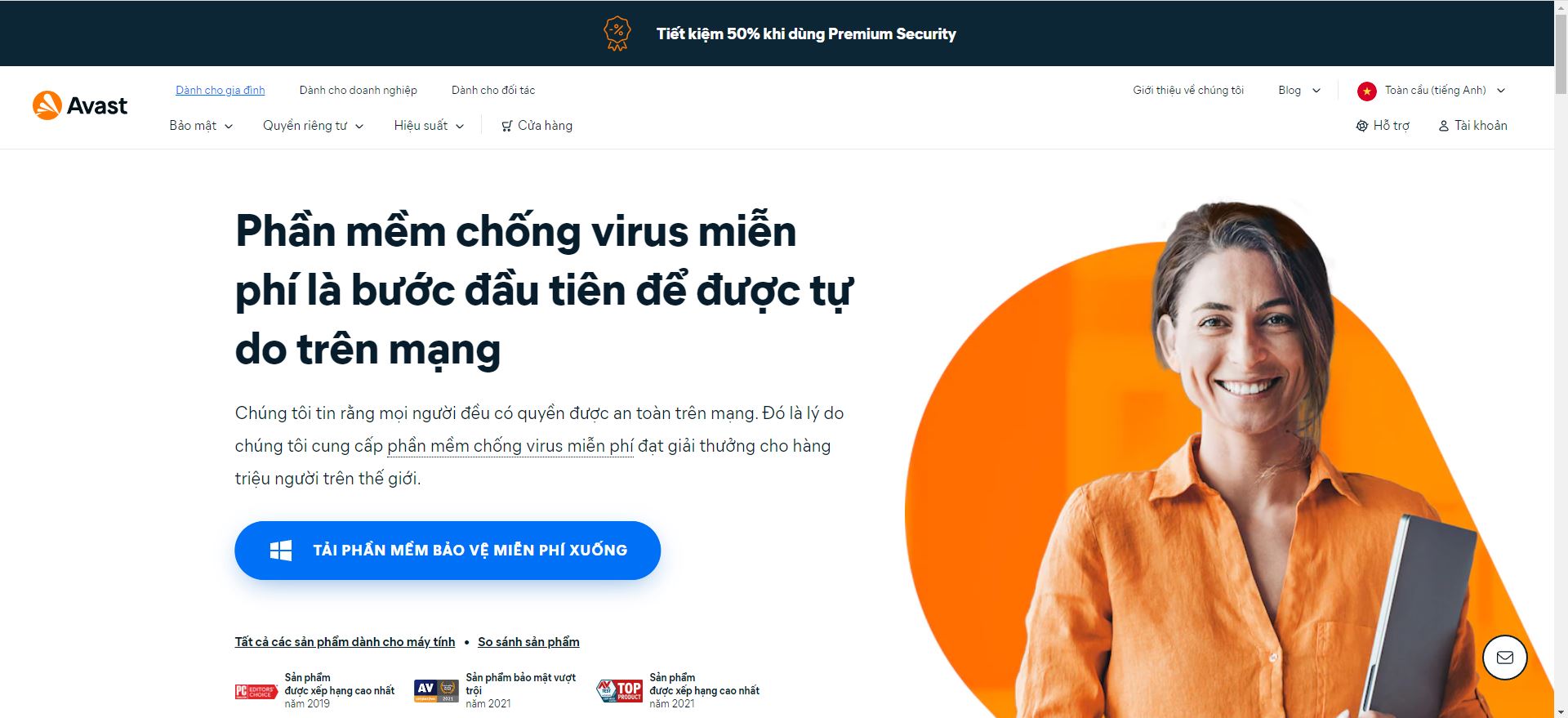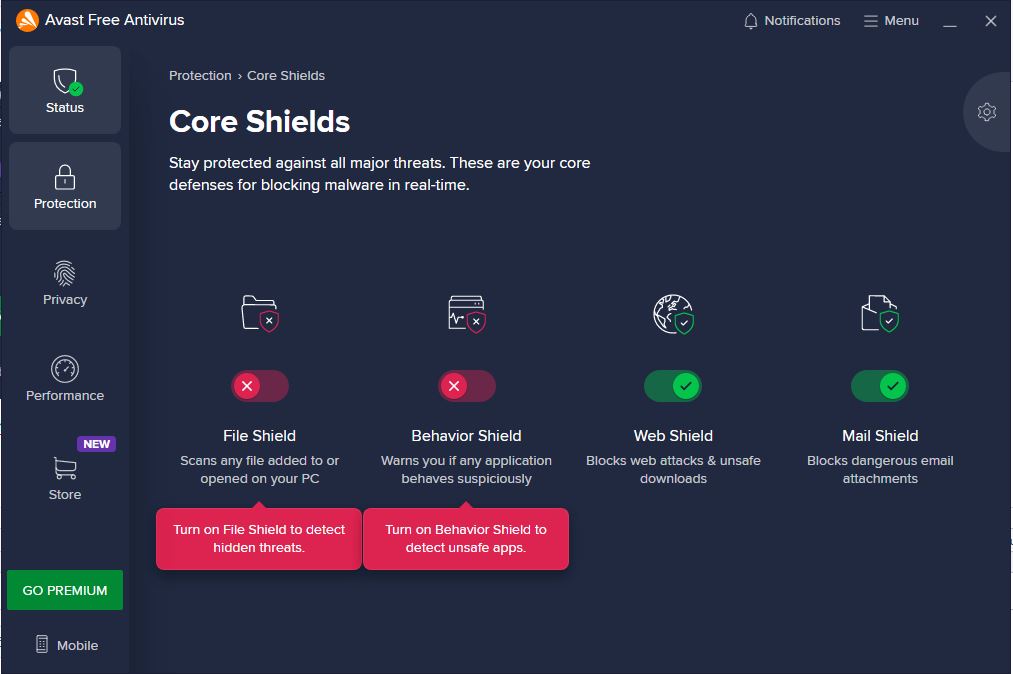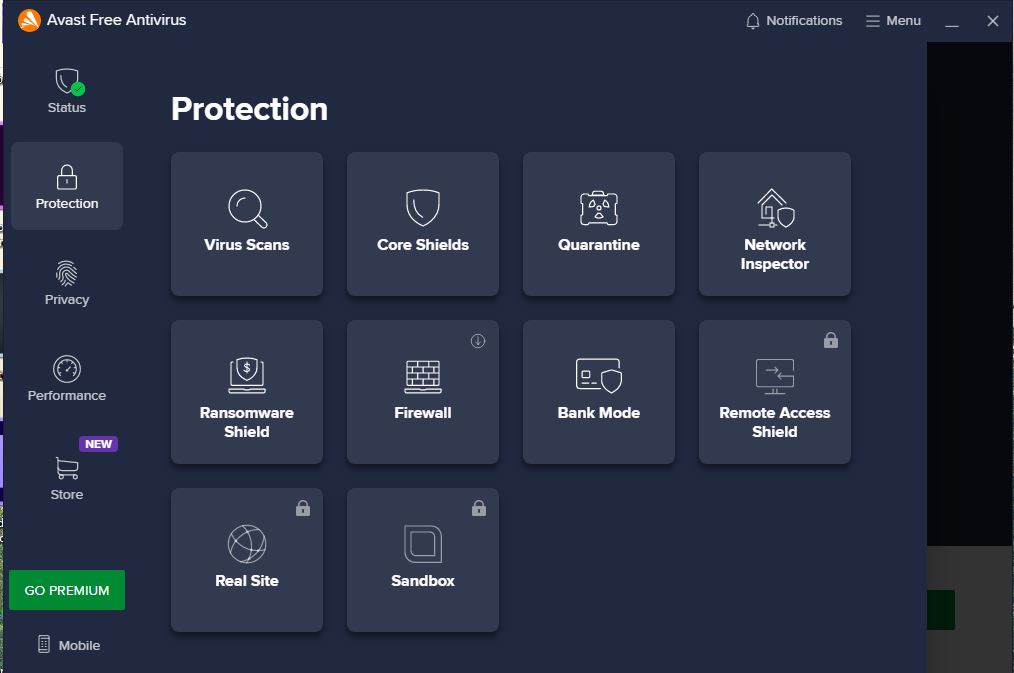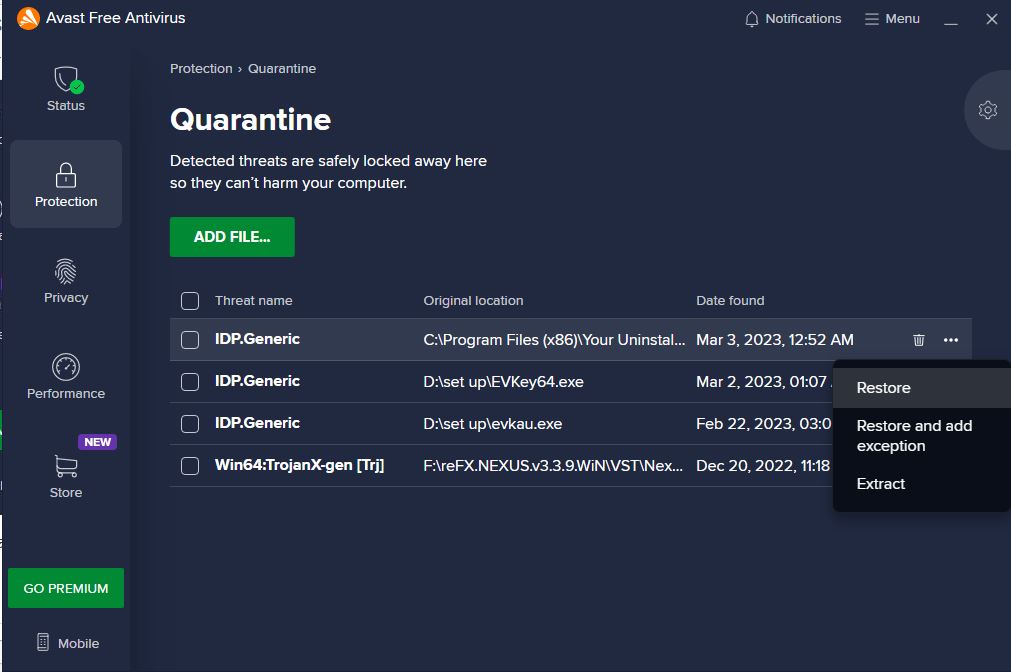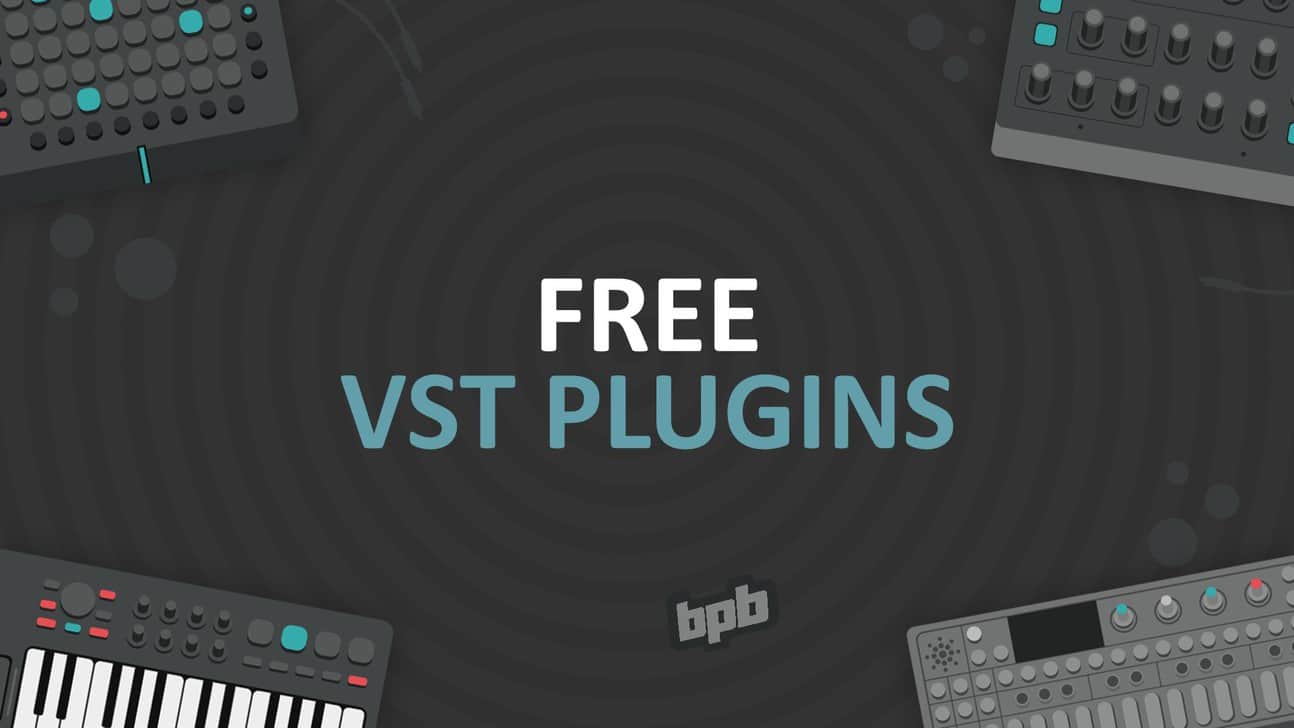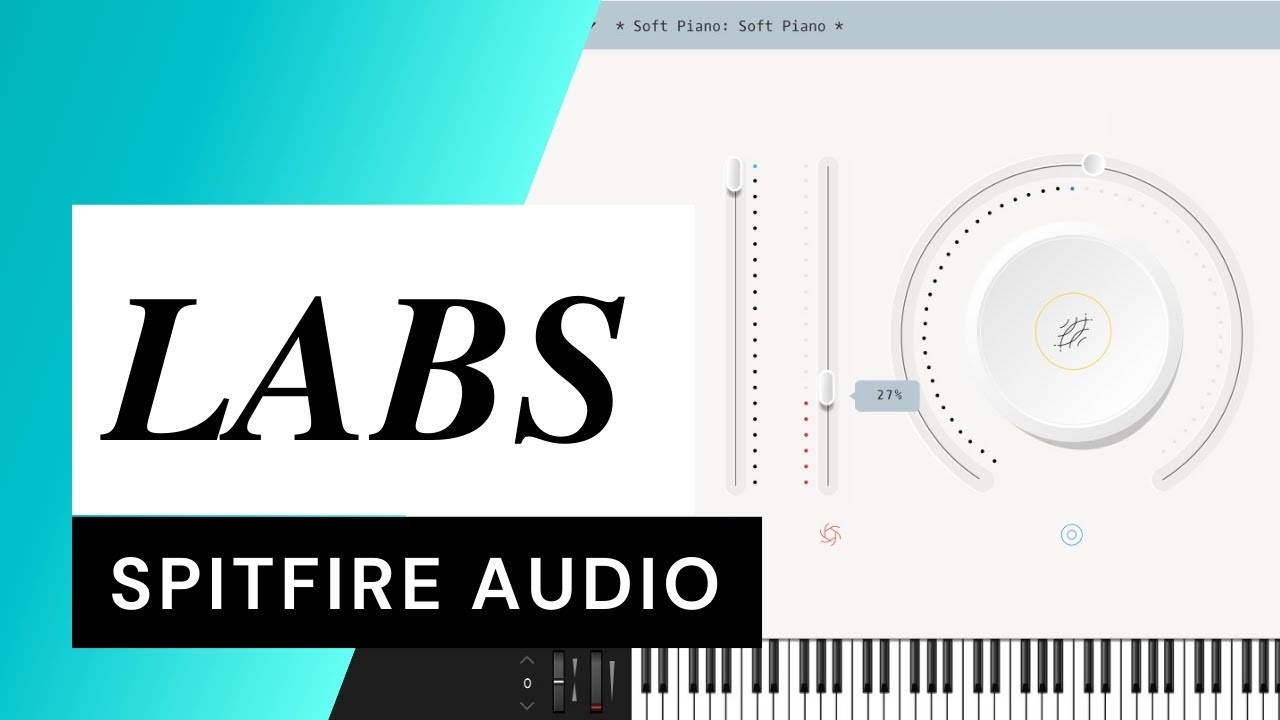Chào các bạn, đối với những anh em chuyên cài VST mà thường sử dụng các VST “chích”, sẽ gặp những lỗi như bị xoá mất file .dll hay không thể bẻ khoá VST được. Nguyên nhân do đâu và cách khắc phục như thế nào. Tại sao anh em khác cài được mà chúng ta không cài được, hãy cùng HocFLStudio.com tìm ra lời giải nhé
Nguyên nhân chủ yếu bị mất file dll
Nguyên nhân chủ yếu khi các bạn cài VST mà bị mất file dll hay file bẻ khoá, đó là do các bạn đã bật phần mềm diệt Virus hoặc bật Real Time diệt Virus mặc định trong Win 10. Thực ra, việc bật các phần mềm diệt Virus này là đúng, nhưng nó đã vô tình xoá đi các file cài. Khi các bạn tắt phần mềm diệt Virus hoặc chế độ Real time Defender của Win 10 đi, thì chắc chắn là sẽ có rủi ro khi sử dụng phần mềm.
Tạm tắt Real time Defender cho tới khi khởi động
Để tạm thời tắt đi chế độ bảo vệ Real Time của Win 10, các bạn sẽ làm theo các bước sau:
Bước 1: Double click vào biểu tượng Windows Defender trên thanh Taskbar.
Bước 2: Trong tab Home >> Click vào biểu tượng có giáp bảo vệ Virus & Threat protection và >> Click tiếp vào dòng Virus & Threat protection settings.
Bước 3: Chuyển trạng thái tùy chọn Real-time protection sang OFF.
Sau khi tắt, thì lúc này bạn có thể cài đặt phần mềm bình thường. Real Time Defender sẽ tự động bật sau khi bạn khởi động lại.
Tắt vĩnh viễn Window Defender Real Time
Bạn có thể sử dụng Local Group Policy Editor để vô hiệu hóa hoàn toàn Windows Defender trên chính máy bạn chỉ trong 5 bước
Bước 1: Nhấn tổ hợp phím Windows + R để mở cửa sổ lệnh Run.
Bước 2: Nhập lệnh gpedit.msc trên cửa sổ Run vào đó rồi nhấn Enter hoặc click chọn OK để mở cửa sổ Local Group Policy Editor.
Bước 3: Trên cửa sổ Local Group Policy Editor, bạn click vào các biểu tượng có tên tìm đường dẫn theo hướng dẫn:
Computer Configuration > Administrative Templates > Windows Components > Windows Defender.
Bước 4: Chọn Enabled để vô hiệu hóa Windows Defender.
Bước 5: Tiếp tục click Apply > OK.
Cuối cùng, khi hoàn thành hết 5 bước bạn khởi động lại máy và biểu tượng Windows Defender sẽ tự động biến mất. Sau này, bạn muốn kích hoạt lại Windows Defender thì thực hiện các thao tác trên và đến bước 5 bạn chọn tùy chọn Not configured, khởi động lại máy tính của bạn để áp dụng thay đổi.
Vô hiệu hóa bằng Registry Editor
Nếu cách trên bạn làm rồi mà khi khởi động lại, Real Time Defender của Win 10 vẫn còn mà chưa tắt, thì bạn sẽ thử với cách vô hiệu hoá nó với Registry Editor.
Bước 1: Nhấn tổ hợp phím Windows + R để mở cửa sổ lệnh Run, sau đó bạn nhập regedit vào đó rồi nhấn Enter (hoặc click chọn OK) để mở Registry.
Bước 2: Trên cửa sổ Registry, bạn điều hướng theo key. HKEY_LOCAL_MACHINE >>SOFTWARE >> Policies >>Microsoft >> Windows Defender.
Bước 3: Nếu không tìm thấy DWORD DisableAntiSpyware, nhấp chuột phải vào khoảng trống bất kỳ, sau đó chọn New >> DWORD (32-bit) Value.
Bước 4: Đặt tên cho key mới này là DisableAntiSpyware.
Bước 5: Kích đúp chuột vào key mới mà bạn vừa tạo, thiết lập giá trị trong khung Value Data từ 0 thành 1.
Cuối cùng, khởi động lại máy và hưởng thụ thành quả thôi nào. Trong trường hợp các bạn muốn bật lại Windows Defender, bạn chỉ việc làm lại các bước trên và đổi giá trị ở bước 5 Value Data từ 1 thành 0, rồi reset lại máy là được.
Cài đặt phần mềm diệt Virus khác thay thế
Nếu bạn làm các cách trên mà vẫn không khắc phục được vấn đề, thì bạn sẽ cần tắt chế độ Real Time của phần mềm diệt Virus của bạn. Hoặc là bạn sẽ cài đặt phần mềm diệt Virus để nó thay thế cho Real Time Defender của Win 10. Trong trường hợp này, các bạn sẽ cài phần mềm diệt Virus của Avast (miễn phí).
Link Avast: https://www.avast.com/
Sau khi cài đặt xong, bạn sẽ mở phần mềm diệt Virus Avast lên
Bạn chọn Protection, và chọn Core Shields
Lúc này, bạn sẽ tắt File Shield và Behavior Shield đi, tức là bạn sẽ tắt chế độ Real Time của Avast đi
Lúc này, bạn đã tắt thành công Real Time Avast và cả ở Win 10 cũng đã tự động tắt. Giờ bạn hoàn toàn có thể cài các VST làm nhạc bình thường
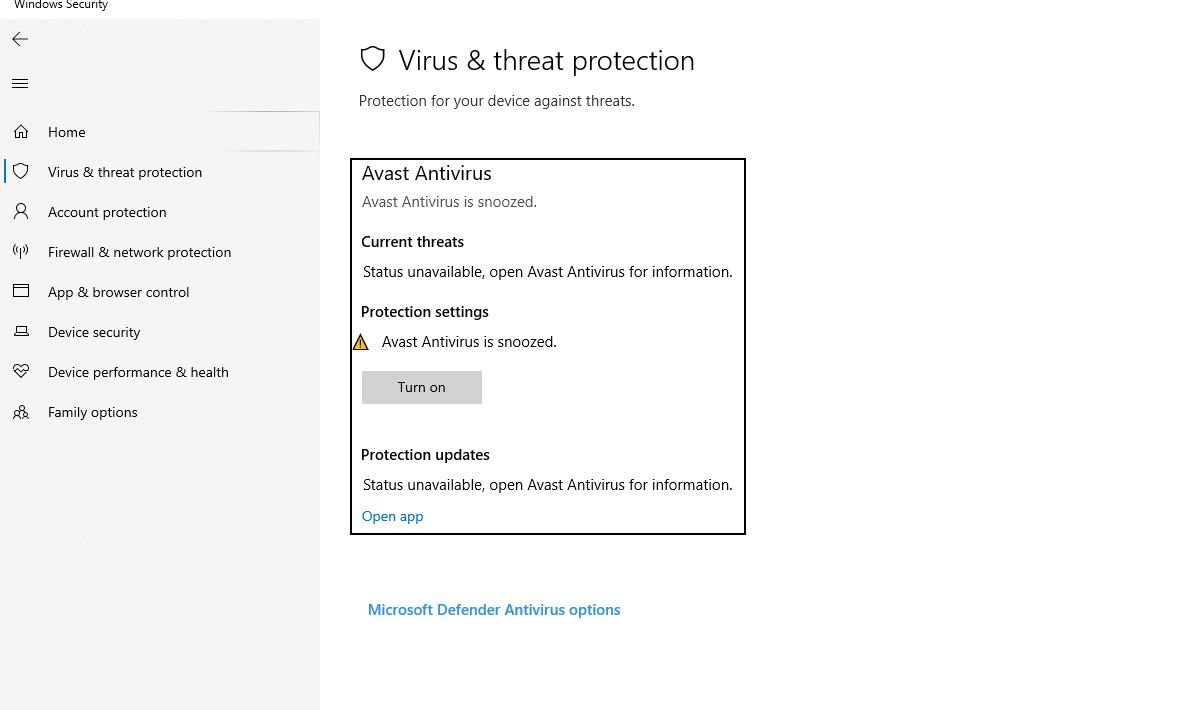
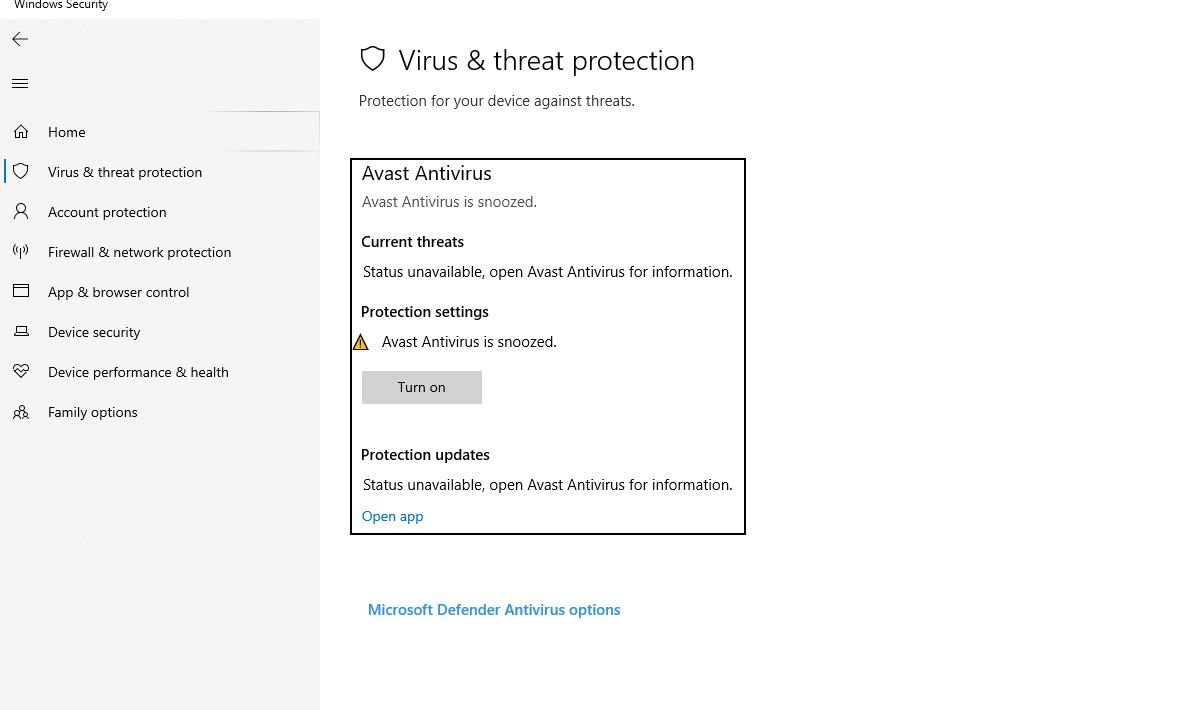
Nếu trong trường hợp, Avast vô tình xóa đi mất file của bạn, bạn có thể khôi phục nó bằng cách mở Avast vào Protection
Sau đó, bạn vào Quarantine
Giờ bạn sẽ xem có file nào mà bị xóa nhầm không để khôi phục nhé bằng cách bấm vào ba chấm bên phải và chọn Restore